Подключение смартфона/планшета к принтеру напрямую (Беспроводное прямое подключение)
Подключить устройства (например, смартфон или планшет) к принтеру можно одним из двух методов, приведенных ниже.
- Соединение Wi-Fi (соединение устройств через маршрутизатор беспроводной сети)
- Беспроводное прямое подключение (подключение устройств без использования маршрутизатора беспроводной сети)
В данном разделе описан режим беспроводного прямого подключения, который позволяет выполнять печать, подключив устройства непосредственно к принтеру.
Для использования режима беспроводного прямого подключения выполните процедуру, приведенную ниже.
-
Измените параметр принтера на беспроводное прямое подключение
-
Подключите совместимые с Wi-Fi Direct устройства, такие как смартфоны и планшеты, к принтеру
В этом разделе также описана процедура изменения беспроводного прямого подключения на соединение Wi-Fi.
 Внимание!
Внимание!
-
Проверьте ограничения использования и переключите принтер в режим беспроводного прямого подключения.
- Для изменения некоторых параметров необходим пароль администратора, если он применяется к изменению параметров с помощью панели управления.
- Если к принтеру уже напрямую подключено устройство, и вы хотите добавить устройство для подключения, подключите его к принтеру напрямую. К принтеру одновременно можно подключить до 5 устройств.
Измените параметр принтера на беспроводное прямое подключение
-
На экране НАЧАЛО коснитесь значка Сеть (Network).
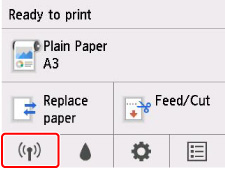
Значок на кнопке может различаться в зависимости от текущего состояния сети.
-
Коснитесь Беспров. прямое подключение (Wireless Direct).
-
Коснитесь Параметры (Settings).
-
Коснитесь Вкл./выкл. беспров.прям.подк. (Enable/disable Wireless Direct) и коснитесь Да (Yes).
-
Подтвердите появившийся запрос и коснитесь OK.
Когда беспроводное прямое подключение будет активировано, при использовании принтера с беспроводным прямым подключением будет отображаться идентификатор (SSID) и прочая информация.
Проводя пальцем по сенсорному экрану, вы можете проверять различные параметры беспроводного прямого подключения.
 Примечание.
Примечание.-
Идентификатор (SSID) и пароль определяются автоматически.
-
Коснитесь Показ. пароль (Show password), чтобы посмотреть пароль. При подключении устройства к принтеру требуется ввести пароль. (В зависимости от используемого устройства пароль может быть не нужен.)
-
Коснитесь Параметры (Settings), чтобы изменить следующие настройки.
- Вкл./выкл. беспров.прям.подк. (Enable/disable Wireless Direct)
- Обновить SSID/пароль (Update SSID/password)
- Имя устр. беспр. прям. подкл. (Wireless Direct device name)
- Подтвержд. запроса на подкл. (Connection request confirmation)
Для обновления SSID/пароля или изменения имени принтера, отображаемого на совместимом с Wi-Fi Direct устройстве, см. Изменение параметров беспроводного прямого подключения.
-
Подключите совместимые с Wi-Fi Direct устройства, такие как смартфоны и планшеты, к принтеру
-
Включите соединение Wi-Fi на совместимом с Wi-Fi Direct устройстве.
Для получения дополнительной информации о включении соединения Wi-Fi см. руководство по эксплуатации вашего устройства.
-
Выберите "DIRECT-XXXX-TM-200" ("X" обозначает буквенно-цифровые символы) из списка, отображаемого на устройстве.
 Примечание.
Примечание.-
Если в списке нет "DIRECT-XXXX-TM-200", беспроводное прямое подключение не включено.
См. Измените параметр принтера на беспроводное прямое подключение, чтобы включить беспроводное прямое подключение.
-
Вы можете изменить имя принтера, отображаемого в списке устройств, совместимых с Wi-Fi Direct.
Если необходимо, см. Изменение параметров беспроводного прямого подключения.
-
-
Введите пароль на устройстве, совместимом с Wi-Fi Direct.
Устройство подключено к принтеру.
 Примечание.
Примечание.-
Вы можете посмотреть пароль, установленный для принтера, следующим образом.
-
На экране НАЧАЛО коснитесь
 (Сеть (Network)).
(Сеть (Network)). -
Коснитесь Беспров. прямое подключение (Wireless Direct).
-
Коснитесь Показ. пароль (Show password).
-
-
Если ваше устройство, совместимое с Wi-Fi-Direct, настроено на приоритет использования Wi-Fi-Direct и подключено к принтеру, принтер отобразит экран запроса подтверждения, на котором необходимо разрешить устройству подключиться к принтеру.
Убедитесь, что имя на сенсорном экране совпадает с именем вашего устройства, совместимого с Wi-Fi Direct, и коснитесь Да (Yes).
-

